- Autor Jason Gerald [email protected].
- Public 2024-01-19 22:14.
- E modifikuara e fundit 2025-01-23 12:45.
Librat e punës të Dokumenteve Google janë falas dhe të lehtë për t'u përdorur. Ju mund të përdorni librin e punës për të organizuar të dhëna në një format tabelare. Nëse keni shumë informacion në një tabelë, të dini se si të kërkoni fjalë kyçe ose tema specifike do ta bëjë punën tuaj shumë më të lehtë.
Hapi
Metoda 1 nga 2: Përmes Shfletuesit
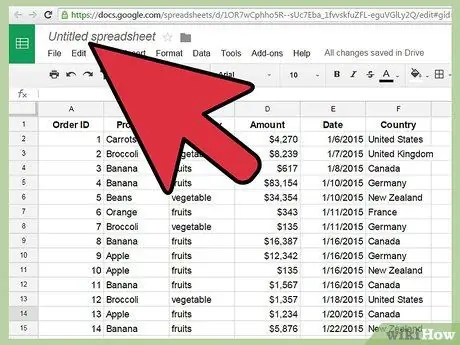
Hapi 1. Hapni librin e punës që dëshironi nga Google Drive
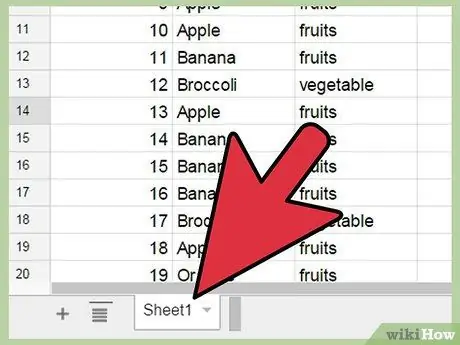
Hapi 2. Hapni skedën që përmban të dhënat që dëshironi të kërkoni
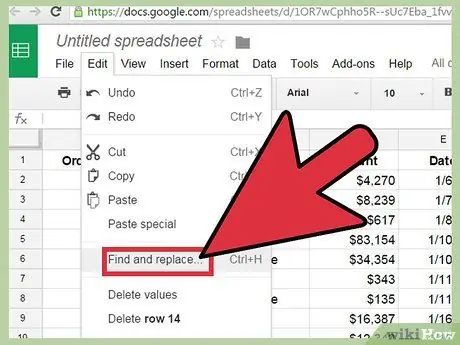
Hapi 3. Hapni opsionin "Gjeni dhe zëvendësoni" duke ndjekur një nga metodat e mëposhtme:
- Menyja zbritëse: Klikoni butonin Ndrysho në menunë zbritëse, pastaj lëvizni nëpër meny për të gjetur opsionin Gjeni dhe zëvendësoni.
- Ju gjithashtu mund të përdorni shkurtoren e tastierës Ctrl+H ose Ctrl+F për të hapur dritaren Find and Replace.
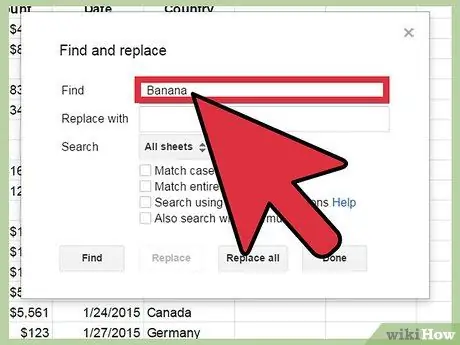
Hapi 4. Shkruani fjalën kyçe që dëshironi të kërkoni në kutinë Gjeni
Mos e plotësoni kutinë Replace, përveç nëse dëshironi të zëvendësoni të dhënat.
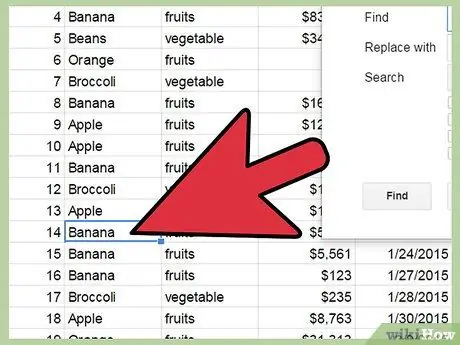
Hapi 5. Kliko Gjej
Kompjuteri do të kryejë një kërkim të të dhënave. Nëse kompjuteri gjen fjalën kyçe që keni futur në librin e punës, shfaqet hyrja e parë që gjen. Hyrja do të shënohet me një kuti blu në fletoren e punës.
Mund të klikoni Gjeni përsëri për të lëvizur nëpër rezultatet e kërkimit. Kompjuteri do të shfaqë rezultatet e kërkimit tjetër (nëse ka). Nëse kompjuteri nuk gjen rezultate të tjera kërkimi, do të shihni mesazhin "Jo më shumë rezultate, duke u rrethuar"
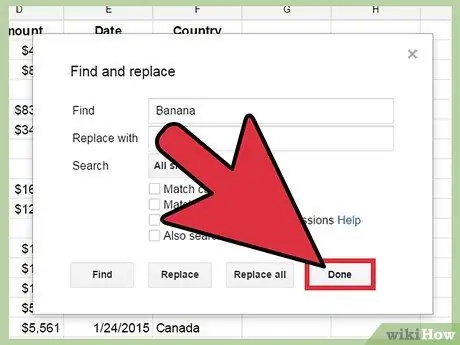
Hapi 6. Kur të keni mbaruar kërkimin, klikoni "Done" në këndin e poshtëm të djathtë të dritares "Gjeni dhe zëvendësoni" për ta mbyllur atë
Pasi të mbyllet dritarja, do të ktheheni në librin e punës.
Metoda 2 nga 2: Përmes Aplikacionit të Google Sheets
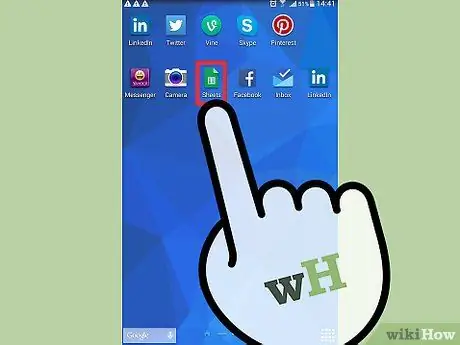
Hapi 1. Prekni dokumentin e gjelbër ose ikonën e skedarit në telefonin tuaj për të hapur aplikacionin Google Sheets
Nuk keni nevojë të identifikoheni në Fletët Google, përveç nëse është hera e parë që përdorni aplikacionin
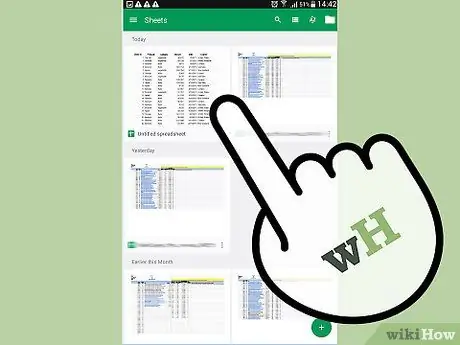
Hapi 2. Gjeni librin e punës që dëshironi të hapni
Të gjithë librat e punës në të cilët keni qasje, si tuajat ashtu edhe ata të ndarë me ju, do të shfaqen në ekranin e aplikacionit. Rrëshqit shpejt për të gjetur librin e punës të cilit i referohesh.
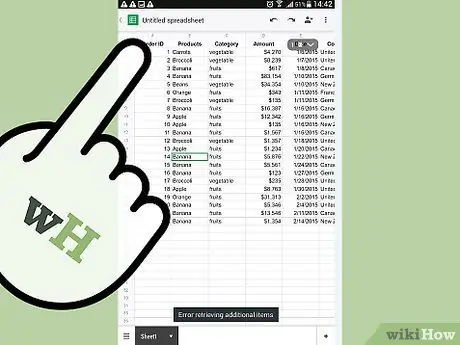
Hapi 3. Prekni një libër pune për ta hapur atë
Libri i punës do të shfaqet në ekran.
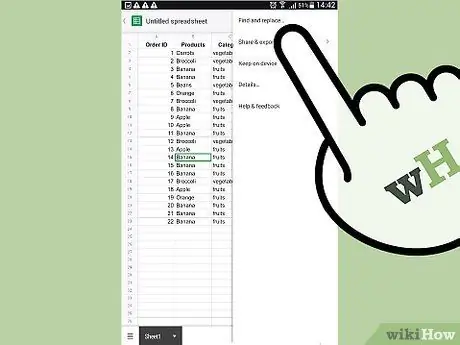
Hapi 4. Hyni në funksionin e kërkimit përmes menysë
Prekni ikonën me tre pika vertikale në këndin e sipërm të djathtë të ekranit për të hapur menunë, pastaj prekni "Gjej dhe zëvendëso". Një kuti kërkimi do të shfaqet në krye të librit të punës.
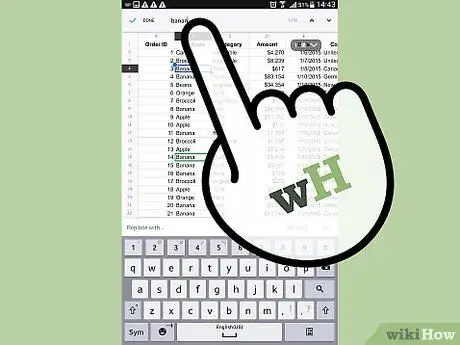
Hapi 5. Kryeni një kërkim duke futur fjalë kyçe në kutinë e kërkimit
Kur të keni mbaruar, prekni butonin "Kërko" në tastierën tuaj për të filluar kërkimin.
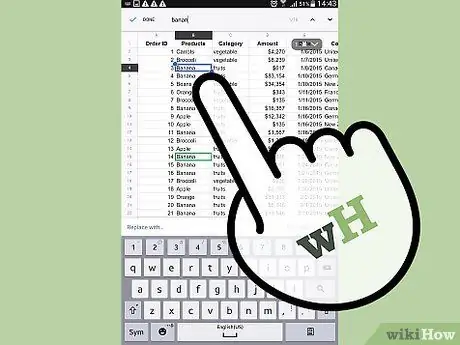
Hapi 6. Shikoni rezultatet e kërkimit
Nëse fjala kyçe që keni futur gjendet në librin e punës, do të etiketohet dhe do të çoheni në vendndodhjen e fjalës kyçe.
Do të shihni dy butona drejtimi në të djathtë të shiritit të kërkimit. Për të shfaqur rezultatet e kërkimit të mëparshëm, prekni butonin lart dhe për të shfaqur rezultatet e mëparshme të kërkimit, prekni butonin poshtë. Vazhdoni të prekni butonin derisa të gjeni të dhënat që dëshironi
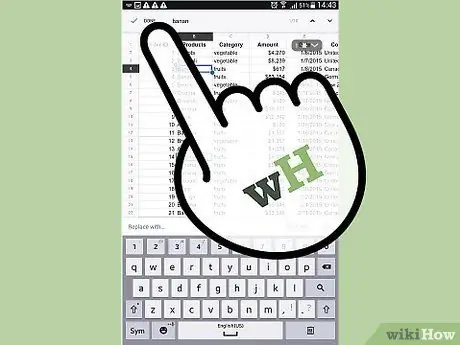
Hapi 7. Pasi të keni mbaruar me kërkimin, prekni butonin "X" në shiritin e kërkimit për ta mbyllur atë
Pasi të mbyllet shiriti i kërkimit, do të ktheheni në librin e punës.






